1、首先插入一个图层,填充为黑色。
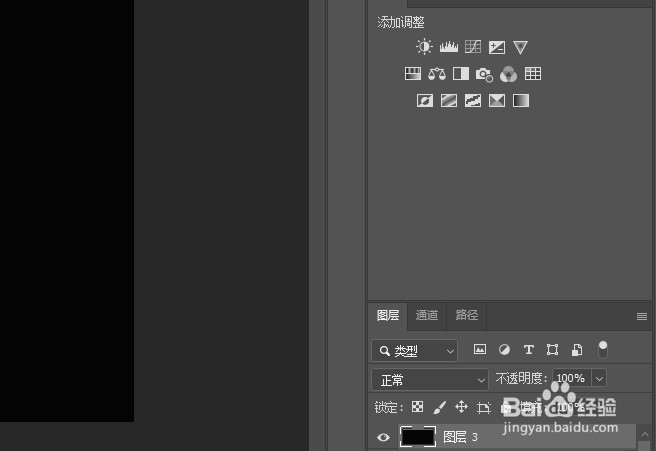
2、点击滤镜-杂色-添加杂色,数量在80左右,平均分布,单色,确定。
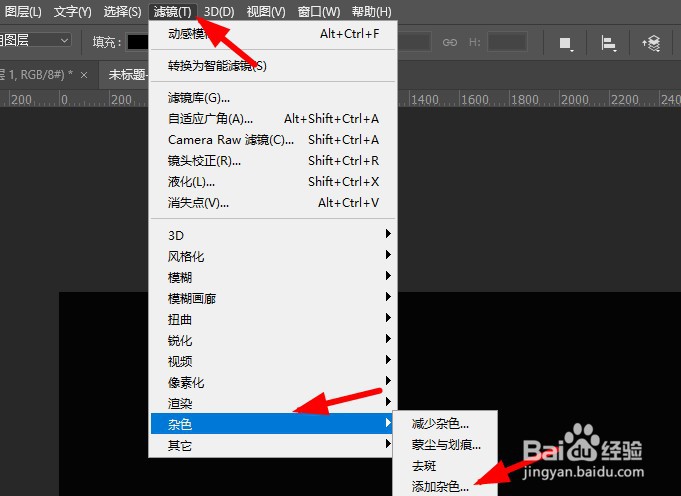

3、点击滤镜-模糊-高斯模糊,半径设置为2左右,确定。
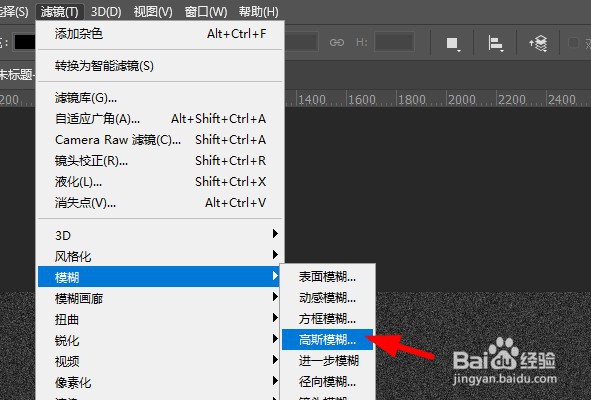

4、点击图像-调整-阈值,调整阈值色阶,确定。
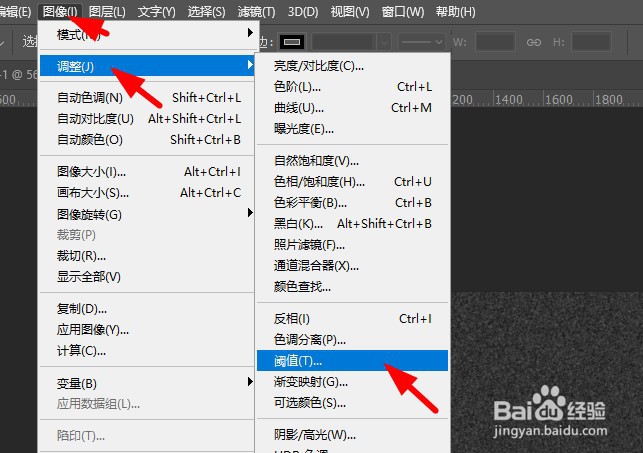
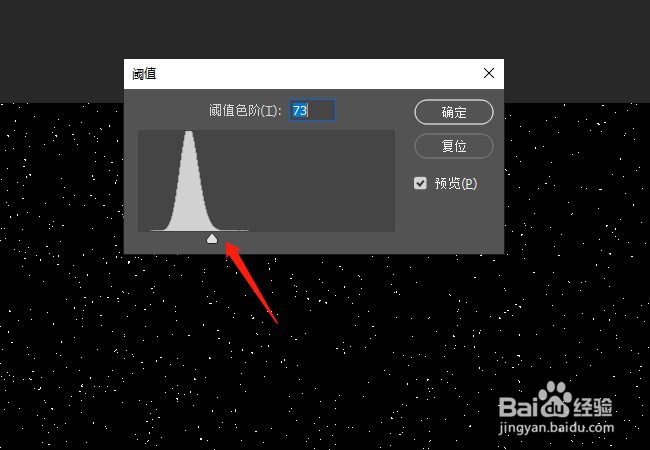
5、然后点击滤镜-模糊-动感模糊,调整角度和距离,点击确定。
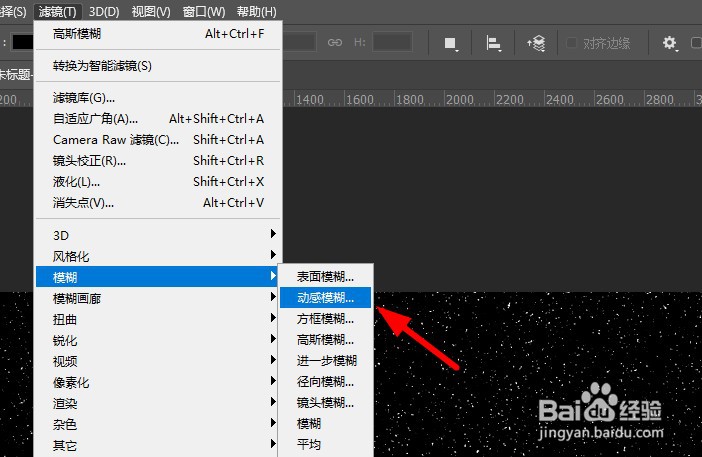

6、图层模式调为滤色。

7、把要设计的图片图层放在下方,效果如下。

时间:2024-10-11 22:35:39
1、首先插入一个图层,填充为黑色。
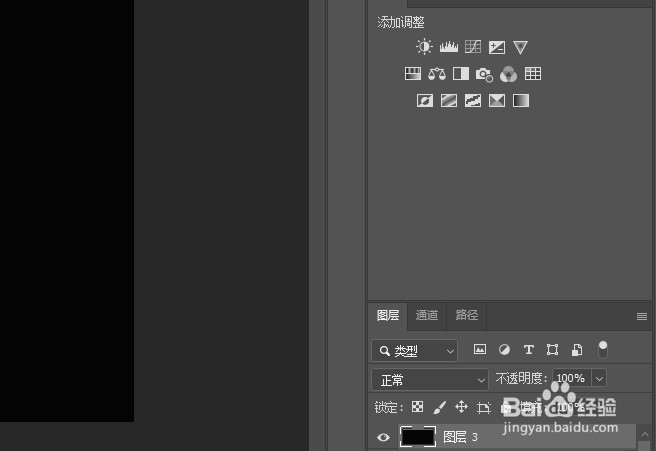
2、点击滤镜-杂色-添加杂色,数量在80左右,平均分布,单色,确定。
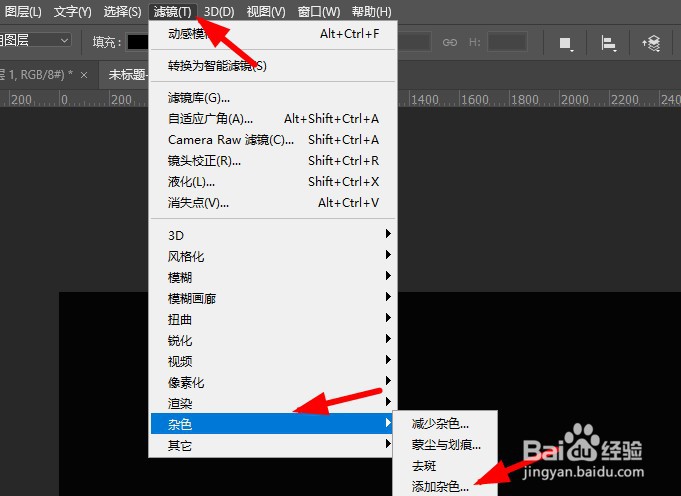

3、点击滤镜-模糊-高斯模糊,半径设置为2左右,确定。
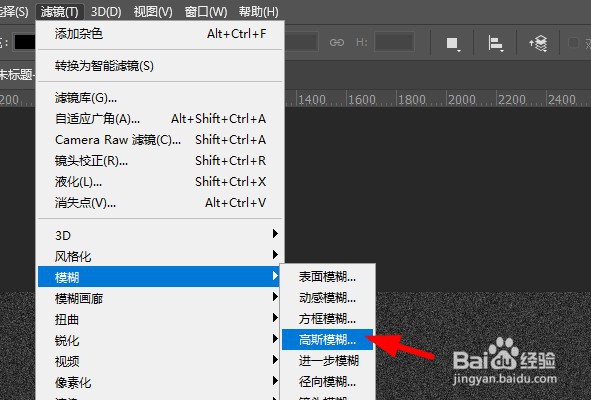

4、点击图像-调整-阈值,调整阈值色阶,确定。
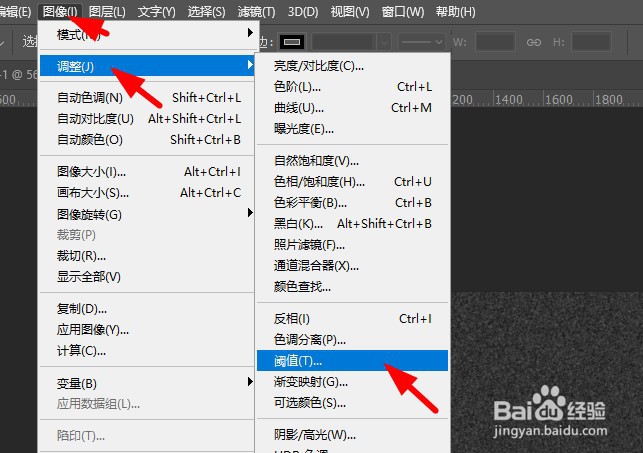
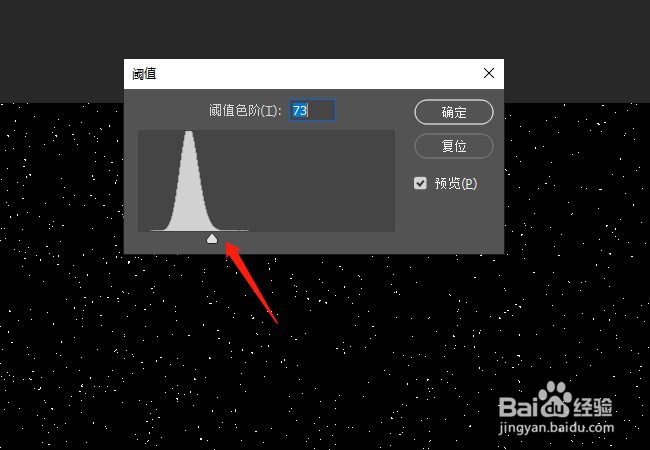
5、然后点击滤镜-模糊-动感模糊,调整角度和距离,点击确定。
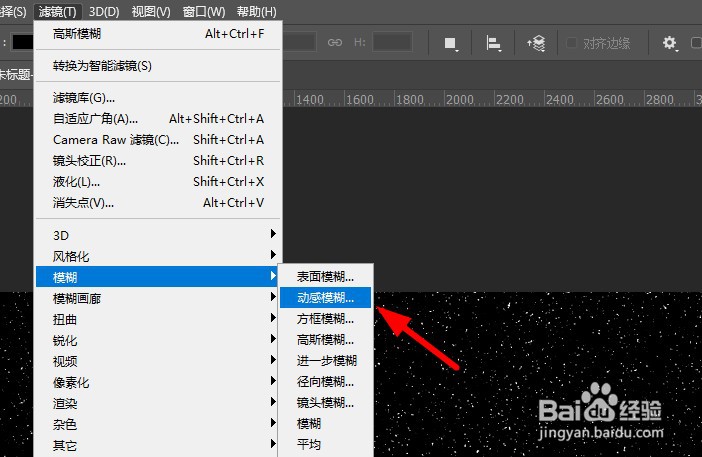

6、图层模式调为滤色。

7、把要设计的图片图层放在下方,效果如下。

